
L'éditeur PHP Xinyi vous présente comment personnaliser la taille de la barre des tâches dans Win11. En tant que dernière version du système d'exploitation de Microsoft, Win11 apporte de nombreuses nouvelles fonctionnalités et conceptions d'interface, notamment l'ajustement de la taille de la barre des tâches. En quelques étapes simples, vous pouvez facilement personnaliser la taille de la barre des tâches en fonction de vos préférences et de vos habitudes de travail. Apprenons ensuite comment personnaliser la taille de la barre des tâches dans Win11 !
1. Cliquez sur "Démarrer" dans la barre des tâches dans le coin inférieur gauche, saisissez "regedit" dans le champ de recherche ci-dessus et sélectionnez "Éditeur de registre" pour l'ouvrir.
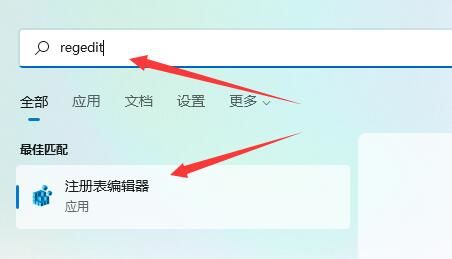
2. Après ouverture, copiez et collez "HKEY_CURRENT_USERSoftwareMicrosoftWindowsCurrentVersionExplorerAdvanced" dans la barre d'adresse ci-dessus et appuyez sur Entrée pour le localiser.
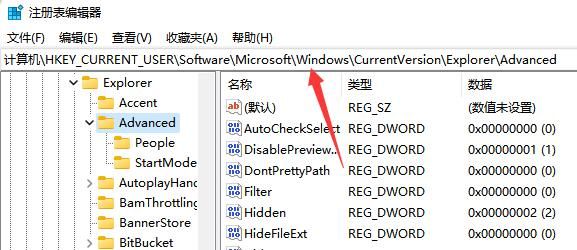
3. Faites un clic droit sur l'espace vide à droite, sélectionnez "Nouveau" une "valeur de bits DWORD (32)" et nommez-la "TaskbarSi"
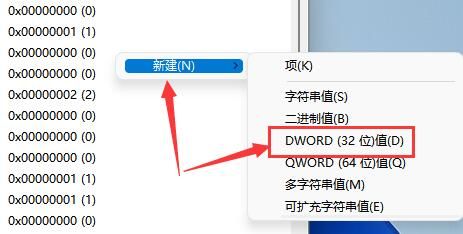
4. et modifiez « Données numériques » « Remplacez par « 0 » pour réduire la barre des tâches.
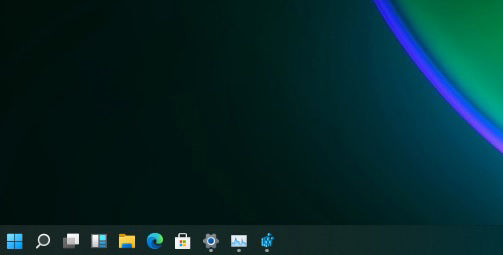
5. Remplacez les "données numériques" par "1" pour définir la barre des tâches sur une hauteur moyenne.
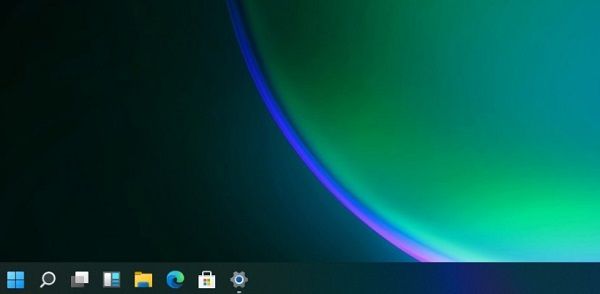
6. Remplacez les "données numériques" par "1" pour agrandir la barre des tâches.

| Paramètres système | |||
| Réglage de la vitesse de clignotement du curseur | Créer un nouveau compte | Changer le nom de l'ordinateur | Clavier américain supprimé |
| effet verre dépoli sur | audio amélioré | Régler la luminosité de l'ordinateur | désactiver la méthode de démarrage rapide |
| Définir les performances du processeur | |||
Ce qui précède est le contenu détaillé de. pour plus d'informations, suivez d'autres articles connexes sur le site Web de PHP en chinois!
 Quelles versions du système Linux existe-t-il ?
Quelles versions du système Linux existe-t-il ?
 Comment réparer LSP
Comment réparer LSP
 Il n'y a pas d'option WLAN dans Win11
Il n'y a pas d'option WLAN dans Win11
 Comment ignorer l'activation en ligne dans Win11
Comment ignorer l'activation en ligne dans Win11
 Win11 ignore le didacticiel pour se connecter au compte Microsoft
Win11 ignore le didacticiel pour se connecter au compte Microsoft
 Comment ouvrir le panneau de configuration Win11
Comment ouvrir le panneau de configuration Win11
 Introduction aux touches de raccourci de capture d'écran dans Win11
Introduction aux touches de raccourci de capture d'écran dans Win11
 Windows 11 mon ordinateur transfert vers le tutoriel de bureau
Windows 11 mon ordinateur transfert vers le tutoriel de bureau